¿Cómo puedo instalar Windows Server 2019 en una máquina virtual? (VirtualBox)
Para configurar VirtualBox en tu computadora, sigue estas instrucciones:
- Accede a este enlace y elige la opción Windows Hosts de la lista.
- El archivo de VirtualBox empezará a descargarse en tu computadora.
- Abre el archivo descargado de VirtualBox y procede con la instalación.
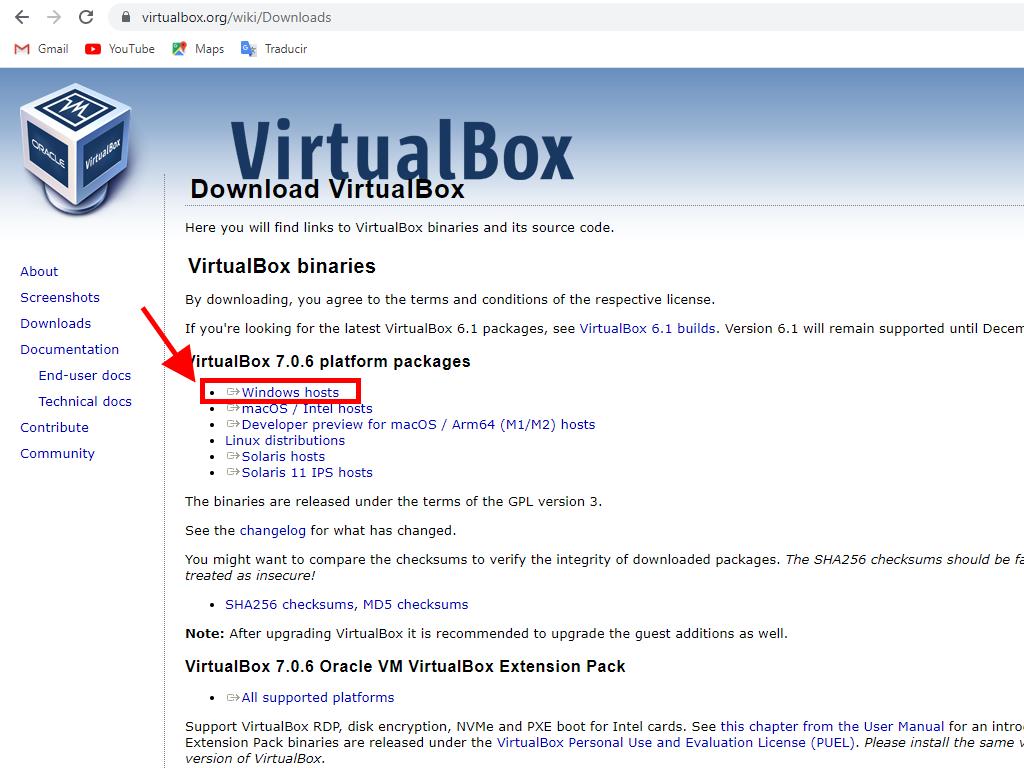
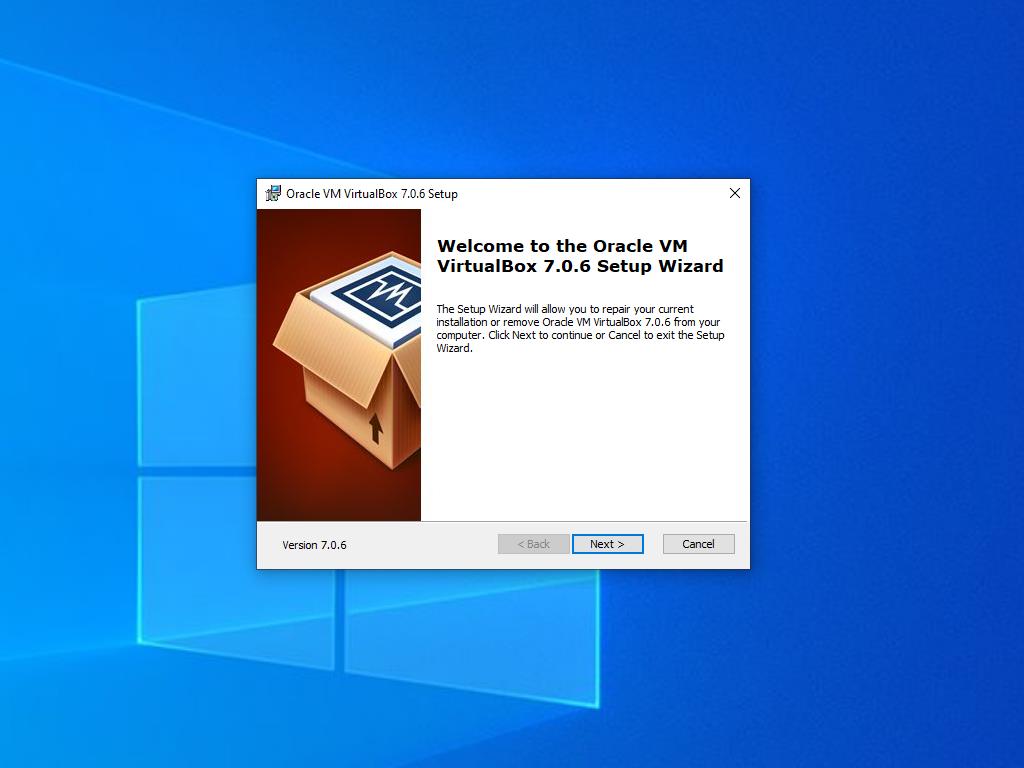
Nota: Si encuentras problemas durante la instalación de VirtualBox, desactiva las opciones USB en el asistente de instalación.
A continuación, te mostramos cómo crear una nueva máquina virtual (VirtualBox):
- En el menú Máquina, selecciona el botón Nueva.
- Introduce un nombre para la Máquina Virtual, selecciona la ubicación del archivo .iso de Windows Server y haz clic en Siguiente.
- Asigna al menos 4 GB de RAM y haz clic en Siguiente.
- Selecciona la opción Crear un disco duro virtual ahora (mínimo 50 GB para un funcionamiento adecuado). Luego haz clic en Siguiente.
- En la ventana de Resumen, haz clic en Finalizar.
- En la pestaña Herramientas, selecciona el archivo .iso de Windows Server 2019 haciendo clic en el botón de tres puntos. Se abrirá un menú desplegable y haz clic en Medio.
- Luego selecciona la pestaña de discos ópticos y haz clic en Añadir.
- Inicia la máquina virtual haciendo clic en Iniciar.
- Comenzará la instalación de Windows Server 2019.
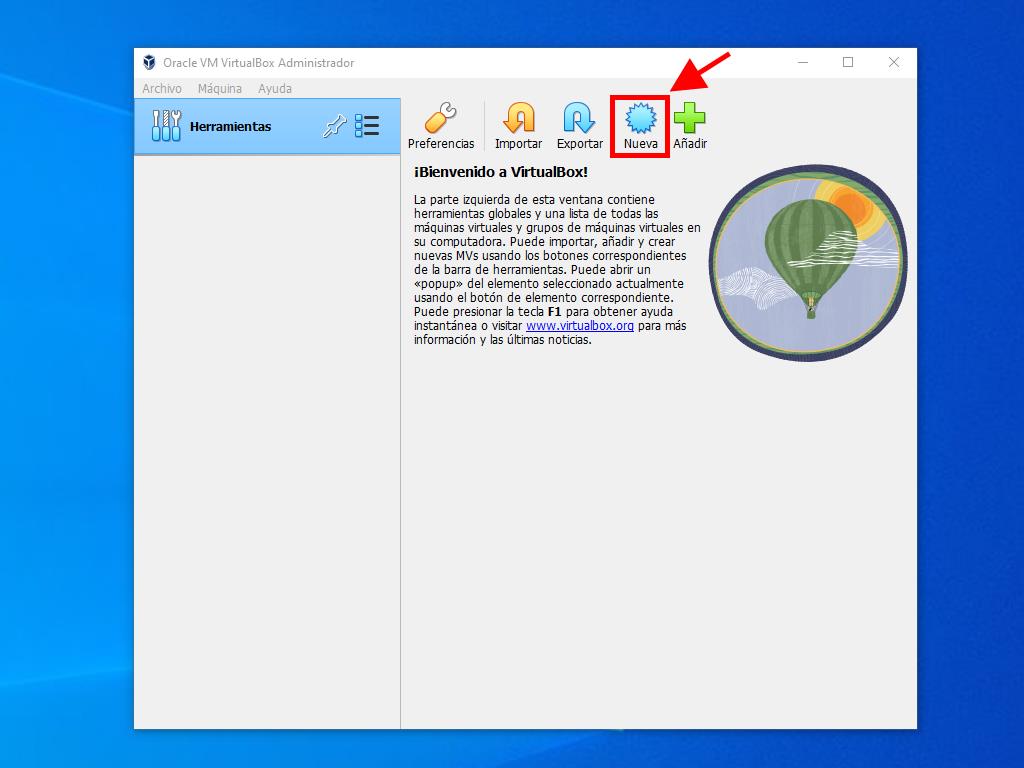
Nota: Asegúrate de marcar la casilla Omitir instalaciones desatendidas.
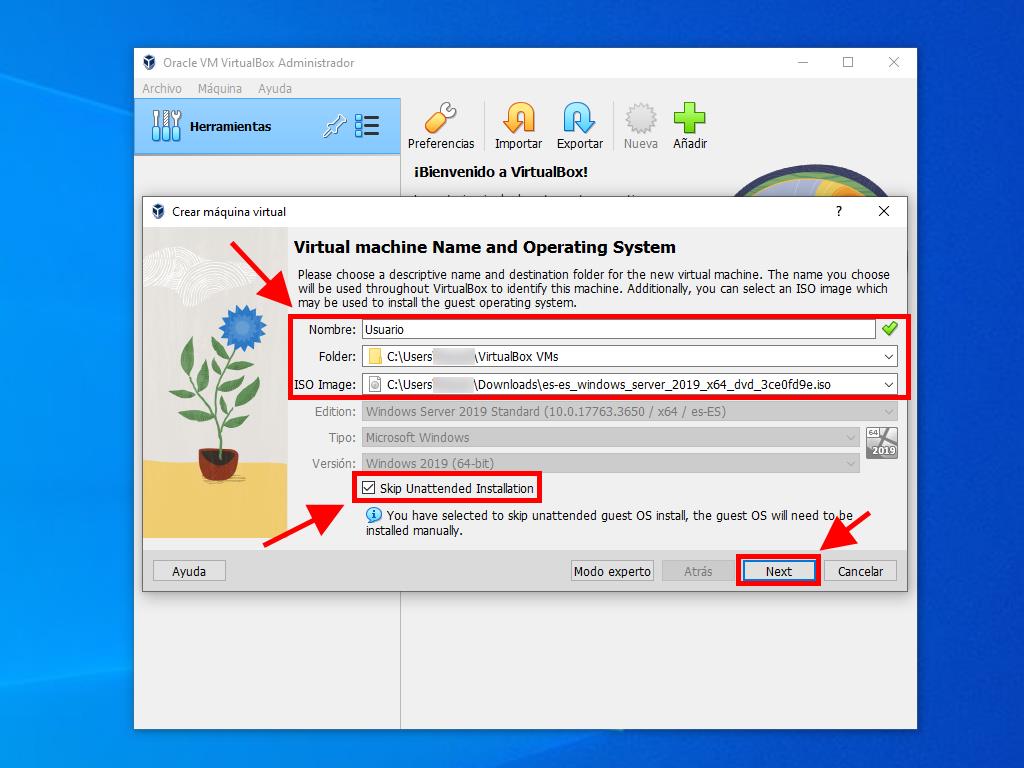
Nota: Puedes ajustar este valor según tus necesidades, siempre y cuando cumpla con los requisitos del sistema.
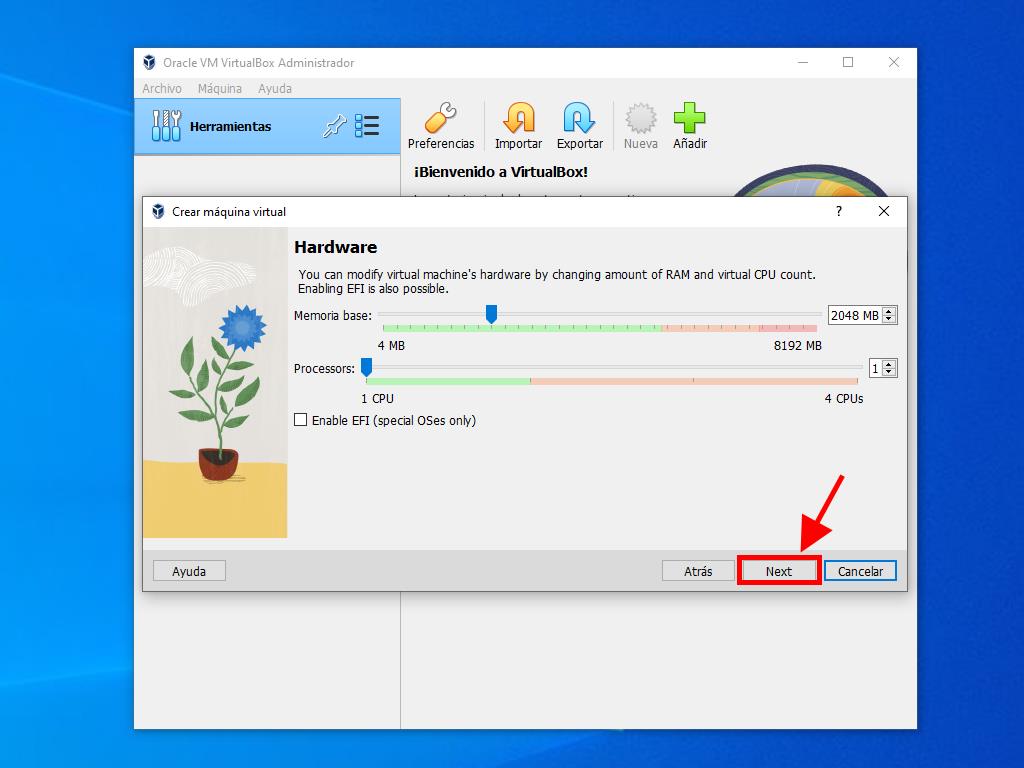
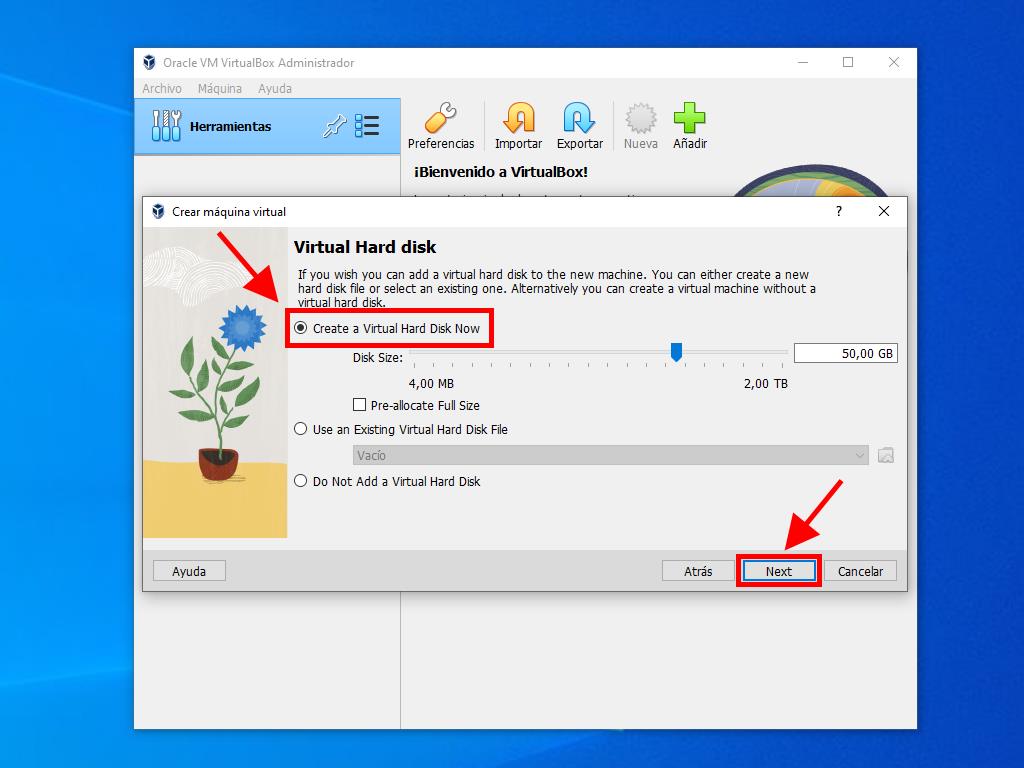
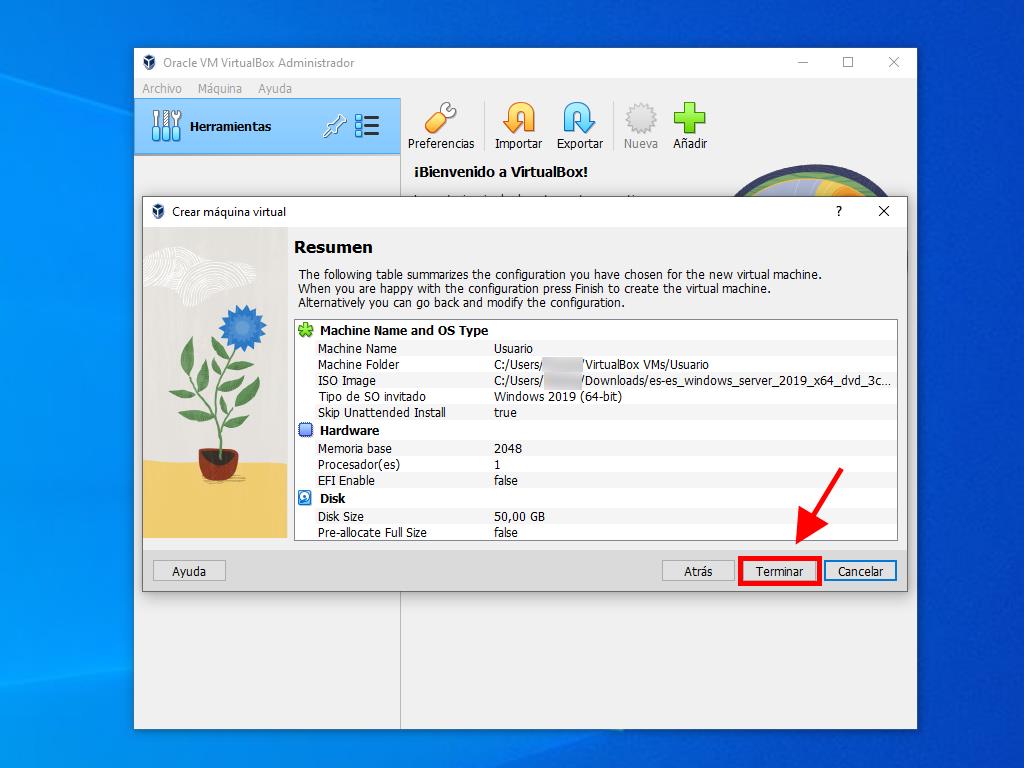
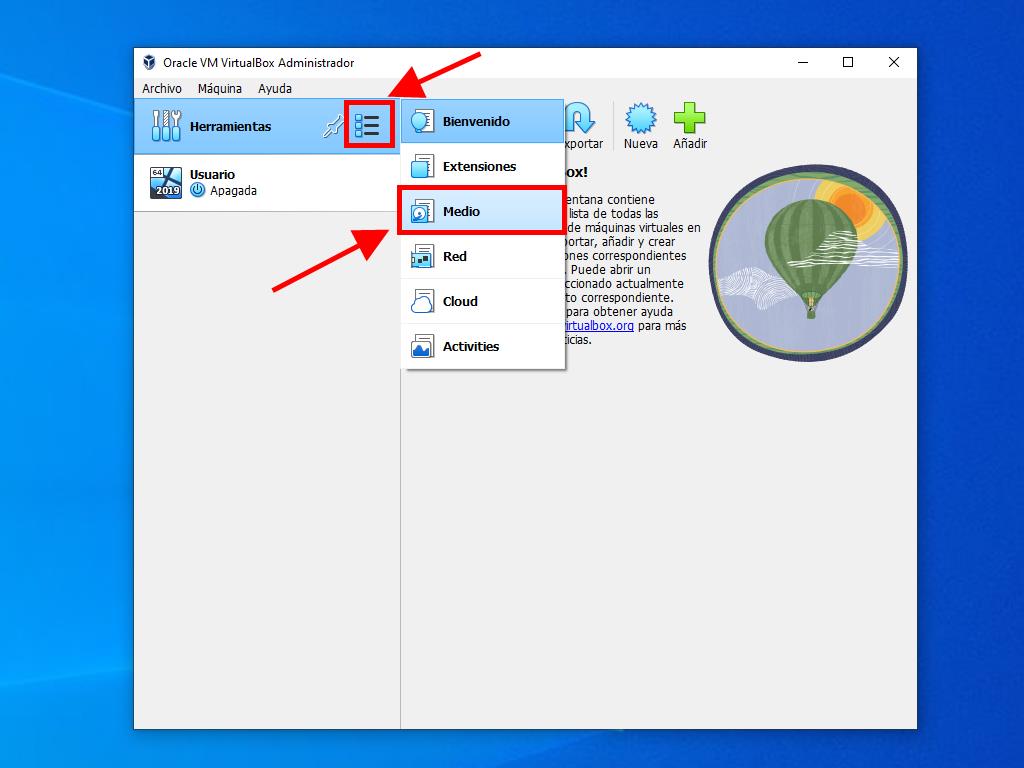
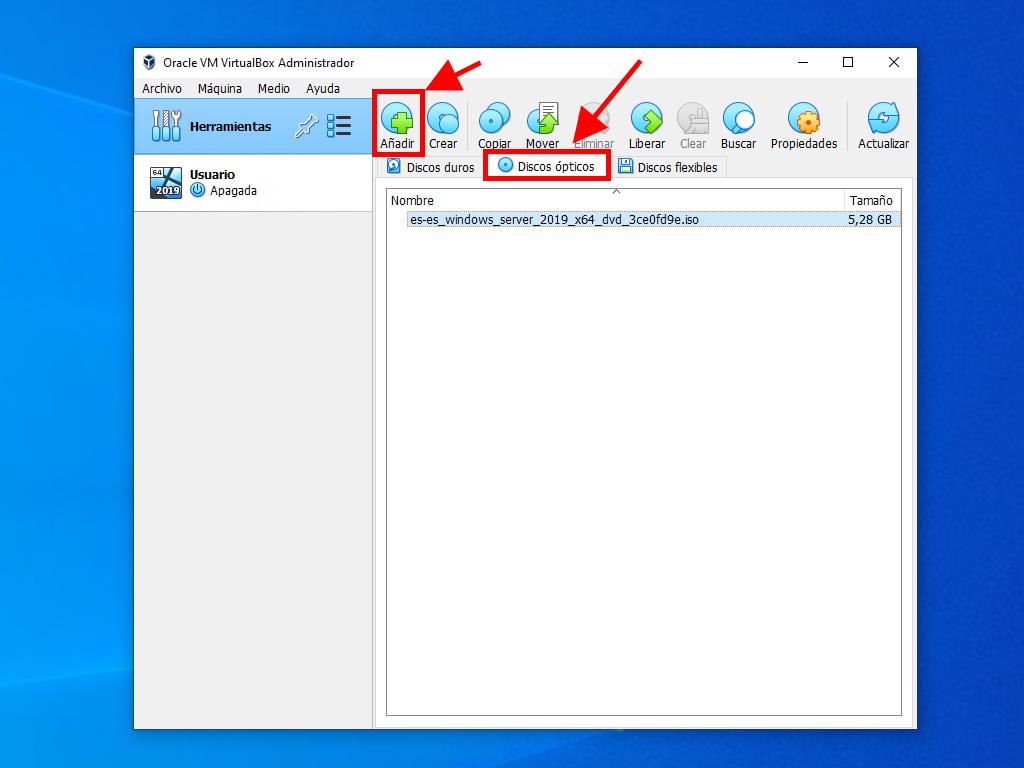
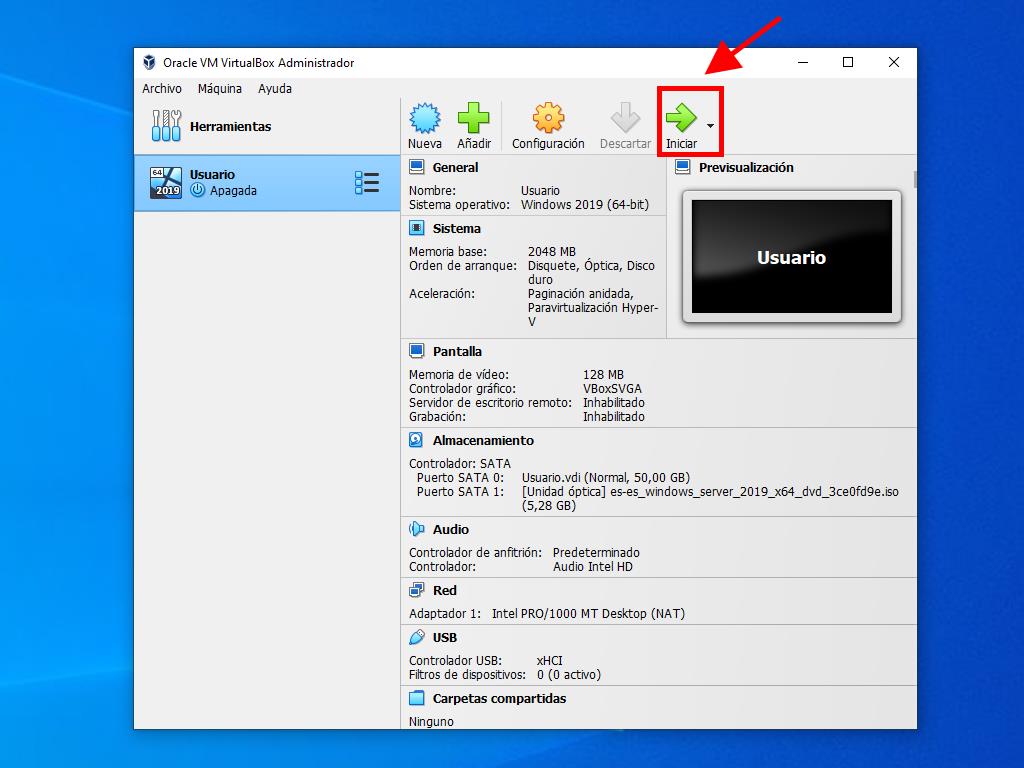
Nota: Para más detalles sobre la configuración de Windows, revisa el artículo: ¿Cómo instalar Windows Server 2019?.
 Iniciar sesión / Registrarse
Iniciar sesión / Registrarse Pedidos
Pedidos Claves de producto
Claves de producto Descargas
Descargas

 Ir a United States of America - English (USD)
Ir a United States of America - English (USD)